在今天的科技发展中,我们对电脑的依赖越来越大,随之而来的是对系统的要求也日益增加。为了满足个性化需求和提高工作效率,制作一个自己定制的U盘系统成为了许多人的追求。本文将详细介绍如何制作U盘系统,让您的电脑随身携带。
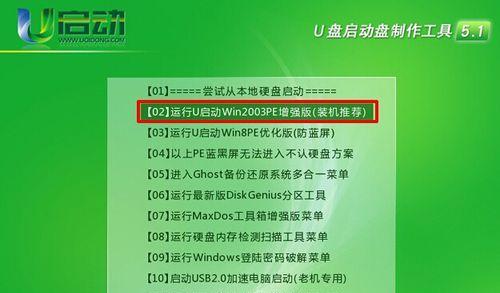
一:准备工作——选择适合的U盘
在制作U盘系统之前,我们首先需要准备一个容量适合的U盘。通常来说,16GB或以上的U盘容量可以满足大多数操作系统的安装需求。
二:准备工作——获取操作系统镜像文件
制作U盘系统所需的关键是操作系统的镜像文件。您可以从官方网站或其他可靠来源下载操作系统镜像文件,并确保其与您计划安装的操作系统版本相匹配。
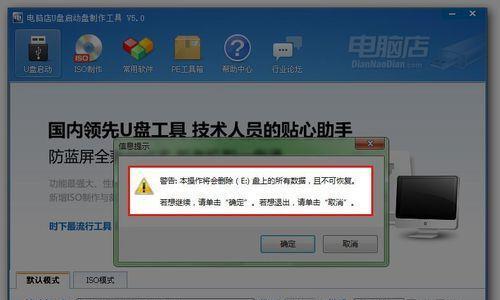
三:准备工作——下载制作U盘系统的工具
为了制作U盘系统,我们还需要下载一个专门的工具,例如Rufus、Etcher等。这些工具能够将操作系统镜像文件写入U盘并使其可引导。
四:步骤1——插入U盘并打开制作工具
将准备好的U盘插入电脑的USB接口,并打开之前下载的制作U盘系统的工具。
五:步骤2——选择U盘和镜像文件
在制作工具中,选择插入的U盘作为目标设备,并选择之前下载的操作系统镜像文件。
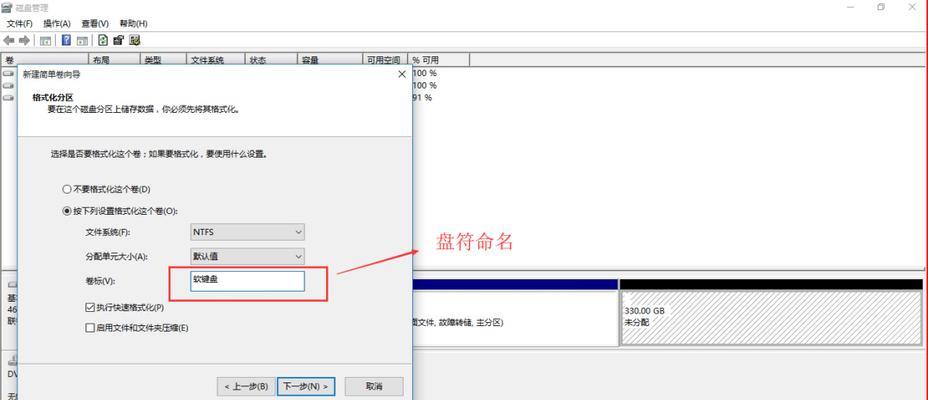
六:步骤3——设置U盘系统的选项
在工具中,您可以设置一些U盘系统的选项,例如分区方式、文件系统和启动模式。根据个人需求进行设置。
七:步骤4——开始制作U盘系统
确认所有选项后,点击“开始”或“制作”按钮开始制作U盘系统。这个过程可能需要一些时间,请耐心等待。
八:步骤5——完成制作并测试
当制作过程完成后,您可以拔出U盘,并将其插入一台电脑上测试。如果一切正常,您将看到操作系统引导界面,可以继续安装和使用。
九:注意事项——备份重要数据
在制作U盘系统之前,强烈建议您备份重要数据。制作过程中可能会导致数据丢失的风险,确保数据的安全性是非常重要的。
十:注意事项——选择可信赖的镜像文件来源
为了避免安全风险,建议您从官方网站或其他可信赖的来源下载操作系统镜像文件。不要从未知或不可靠的网站下载。
十一:注意事项——小心选择制作工具
在选择制作U盘系统的工具时,建议您选择广泛使用并有良好口碑的工具。这样能够减少出现问题的可能性。
十二:注意事项——注意U盘的质量和容量
使用低质量的U盘或容量不足的U盘可能会导致制作失败或系统运行不稳定。选择质量好且容量适当的U盘是非常重要的。
十三:优势——随身携带个性化系统
通过制作U盘系统,您可以将个性化的操作系统随身携带。无论在家、办公室还是旅途中,只要有一台电脑,就可以使用您熟悉和喜爱的操作系统。
十四:优势——提高工作效率和安全性
个性化的U盘系统能够减少安装和配置操作系统的时间,并确保您在任何电脑上都可以快速开始工作。此外,它还能提供更高的系统安全性。
十五:——制作U盘系统,让电脑随身携带
通过本文的教程,您学会了如何制作U盘系统。只需几个简单的步骤,您就可以拥有一个个性化、便携、高效和安全的U盘系统,让您的电脑随时随地都能满足您的需求。开始吧!

















